Статус не в сети в xbox
Обновлено: 07.07.2024
Если вы не хотите, чтобы друзья видели, в сети ли вы на Xbox Series X | S, вам следует скрыть свой статус в сети. Чтобы помочь вам в этом, мы покажем вам, как работать в автономном режиме на Xbox.
Если вы решите отключиться от сети на Xbox, ваши друзья не смогут видеть зеленую точку рядом с вашим аватаром. Другими словами, они не узнают, в сети вы или нет. Вы должны знать, что появление в автономном режиме не влияет на вашу способность играть в онлайн-игры на Xbox Series X | S. Вы можете продолжать наслаждаться онлайн-играми так же хорошо, как и раньше.
Вы можете скрыть свой сетевой статус непосредственно через Xbox Series X | S или использовать приложение Xbox на своем смартфоне. Мы покажем вам, как выполнить работу, используя оба этих метода.
Как использовать консоль для автономного режима на Xbox Series X | S
Чтобы отображаться на Xbox Series X | S в автономном режиме, вам нужно включить консоль и убедиться, что вы находитесь на домашней странице. На этом экране перечислены игры и приложения, доступные на вашем Xbox.
Находясь на главном экране Xbox, нажмите стрелку вверх на D-Pad контроллера Xbox, чтобы выбрать изображение своего профиля в верхней части страницы. Если вы еще не установили изображение профиля, вы увидите здесь общий значок профиля. Когда изображение выбрано, вокруг него появляется круг.
![]()
Выбрав изображение профиля, нажмите кнопку «A» на геймпаде, чтобы открыть свой профиль на Xbox Series X | S.
На странице профиля Xbox Series X | S прокрутите вниз и выберите «Появиться в сети». Откроется раскрывающееся меню с дополнительными параметрами.

В раскрывающемся списке сетевого статуса Xbox Series X | S выберите «Не в сети». Это скроет ваш сетевой статус на Xbox Series X | S.

После этого выйдите из страницы своего профиля. Если вам когда-нибудь понадобится снова появиться в сети, просто перейдите в настройки своего профиля и выберите «Появиться в сети».
Как использовать приложение Xbox для автономного отображения на Xbox Series X | S
После того, как вы загрузили приложение Xbox на свой телефон, запустите его и войдите в систему. Затем коснитесь изображения своего профиля в нижней панели, чтобы открыть страницу профиля. Эта кнопка находится в правом нижнем углу главной страницы приложения.
![]()

После этого выйдите из приложения Xbox. Если вы хотите снова появиться в сети позже, снова откройте приложение и нажмите «Появиться в сети» под своим именем. Удачной игры!

Помимо изменений, внесенных для отображения, в Windows 10 были добавлены параметры настроек в игры для ПК в приложении Xbox . Активность приложения в режиме реального времени позволяет сразу увидеть, какие друзья находятся в сети и, в свою очередь, позволяет вашим друзьям в Xbox Live видеть, когда вы играете в игру для ПК и на каком ПК. игры, в которые вы недавно играли.
Хотя Xbox Live помогает вам общаться с друзьями и заводить новых друзей, чтобы вы могли общаться в чате, участвовать в мероприятиях геймеров и обмениваться фотографиями, это может стать источником отвлечения. Если вы не хотите, чтобы вас беспокоило такое поведение, или если вы не хотите, чтобы вас видели в Интернете, вы можете запретить своим друзьям просматривать ваш онлайн-статус Xbox, скрывая ваш онлайн-статус.
Поэтому, если вы хотите скрыть свой онлайн-статус в XBox в Windows 10, вам придется изменить Конфиденциальность и настройки Xbox . Когда вы измените настройки, вы сможете запретить своим друзьям просматривать ваш онлайн-статус на Xbox.
Скрыть онлайн-статус в приложении Xbox
Приложение Xbox в Windows 10 имеет некоторые настройки конфиденциальности и общего доступа. Чтобы получить к нему доступ, откройте приложение Xbox.

Вы также можете получить доступ к этому через сайт настроек учетной записи Xbox в вашем веб-браузере.
Прокрутите страницу « Конфиденциальность и безопасность в Интернете » до раздела « Другие могут: ».

Найдите параметр Проверьте, находитесь ли вы в сети (Xbox: статус в сети) , и установите для него значение Блокировать , чтобы другие пользователи не могли просматривать его, когда вы в сети. игры, в которые вы играете. Если вы установите для этого параметра значение « Друзья », только ваши друзья смогут просматривать, когда вы находитесь в сети и во что вы играете.

Затем найдите « Просмотреть историю игр и приложений (Xbox: Game History) » и установите для него значение « Заблокировать », чтобы пользователи не могли видеть список игр, которые вы используете. недавно играл.
Наконец, нажмите кнопку Сохранить в нижней части страницы, чтобы сохранить настройки.
Задался тут вопросом, где в настройках системы поставить, что бы при просмотре моего профиля отображалось "не в сети", даже если играю в сети.
Нашел в профиле видимый\не видимый- но как я понял, все равно когда играю в игру, видят в какую именно.
А нужно, что бы не видели)
Изменено Kirjan: 21.07.2016 - 14:16

Nintendo ID: SW-2194-2960-0330
А почему когда в игру заходишь, смотришь свой профиль в рейтингах, пишет, что играю в такую то игру.
госпаде от кого ты там прячешся?
ProG Games Studios
госпаде от кого ты там прячешся?

"Сюжет в игре, как и сюжет в порно фильме - он должен быть, но он совершенно не важен!" - Джон Кармак.
Список авторизованных-сервис центров Майкрософт в России.
Мой Twitch канал ; Мой Mixer канал
PC: Intel Celeron 430@BOOST MODE 1.87/Asus P5N-MX/2x256 MB NoName/Asus 7600GT/Seagate Barracuda 40GB IDE 5200Ну за такое я бы вообще отсосал.
Есть одна игра, где не нужно, что бы видели твой статус
Kirjan, кроме видимый/невидимый в профиле больше ничего нет.
потому что ты сам себя видишь, но если с другого аккаунта будут смотреть, то тебя не видно он-лайн. Я тебе проще объясню: ты когда в прятки играешь, тебя не видят другие, но ты себя видишь.
А почему когда в игру заходишь, смотришь свой профиль в рейтингах, пишет, что играю в такую то игру.

Nintendo ID: SW-2194-2960-0330
Будем надеется, спасибо)
Боевой маг ордена Святого Фила-гения
Kirjan, а лучше кинь свой таг в личку мне, добавлю в свою статистику, и ты получишь представление о том, сколько и как ты играешь в свои игры :)
Помимо изменений, внесенных в настройки Windows 10 новые дополнения были сделаны и приложении Xbox для компьютерных игр. В режиме реального времени приложение позволяет сразу увидеть активность друзей, которые находятся в сети и, в свою очередь, позволит вашим друзьям на Xbox Live, посмотреть, играете ли вы в данный момент в игру, и в какие игры вы недавно играли.
Это хорошо что, Xbox Live помогает поддерживать связь с друзьями и завести новых друзей, вы сможете общаться, делится с игроками своими достижениями и обмениваться фотографиями, но для многих, это может быть источником беспокойства.
Если вы не хотите вы можете скрыть или запретить друзьям - Просматривать ваш сетевой статус, Просматривать ваш профиль Xbox, Показывать реальное имя, Просматривать журнал игр и приложений и многое другое.
Так что если вы хотите, скрыть свой сетевой статус в Xbox для Windows 10, вам придется изменить Конфиденциальность и безопасность. При изменении настроек, вы сможете закрыть от своих друзей просмотр вашего Xbox онлайн статуса.
Скрыть сетевой статус в приложении Xbox
Приложение Xbox в Windows 10 имеет параметры конфиденциальности. Для того, чтобы получить доступ к ним, откройте приложение Xbox.
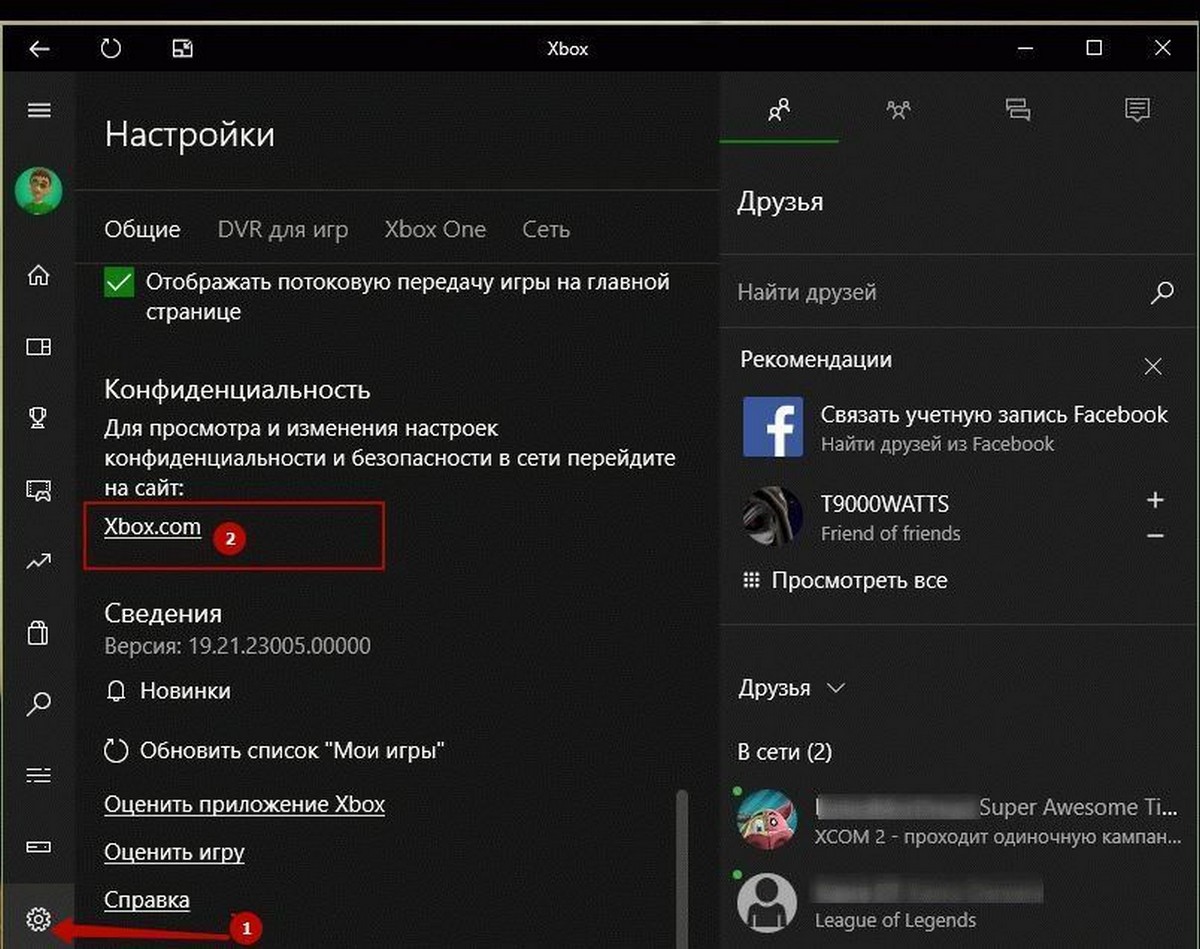
Вы также можете получить доступ к тем же настройкам с помощью сайта Xbox, учетной записи и браузера.
На странице "Конфиденциальность и безопасность в Интернете " найдите раздел "Другие могут:"
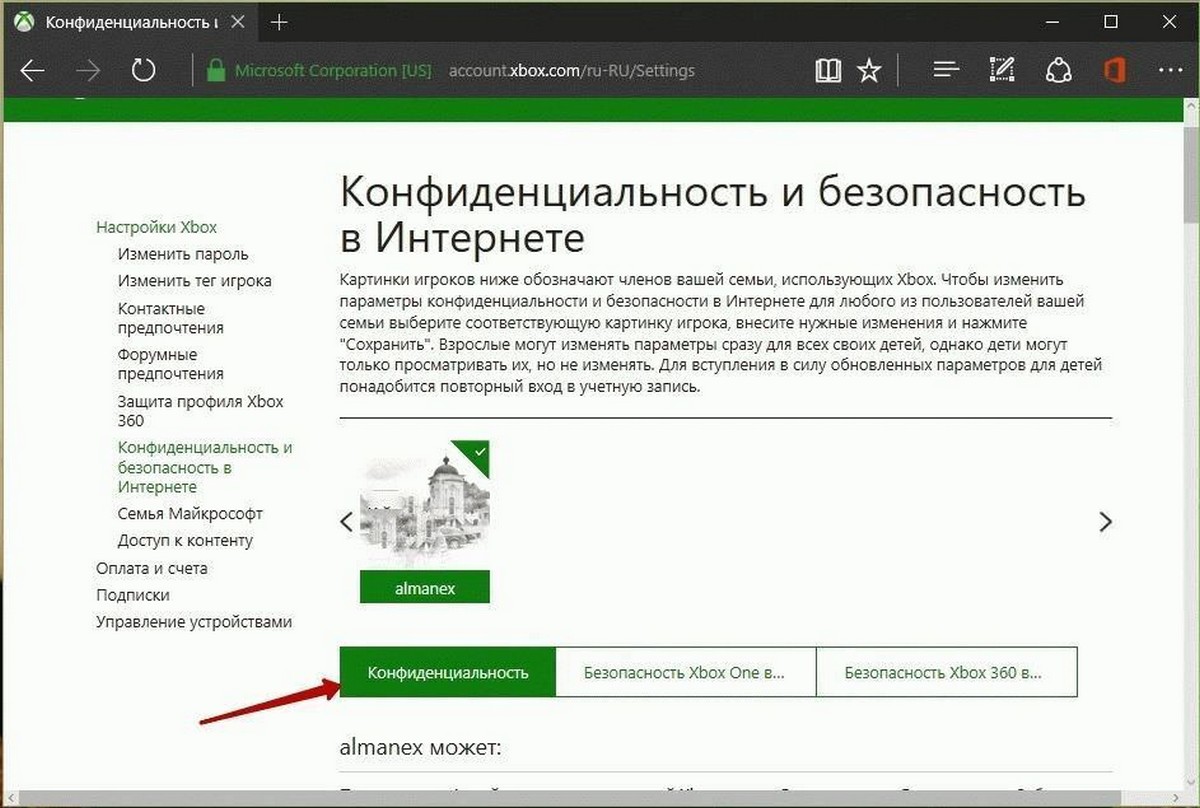
Найдите "Просмотр моего сетевого статуса (Xbox 360: сетевой статус) " и установите чекбокс в положение Заблокировать, чтобы остановить других от просмотра, когда вы в Сети и какую игру вы играете. При установке опции на "Друзья ", только ваши друзья смогут просматривать, когда вы в сети.
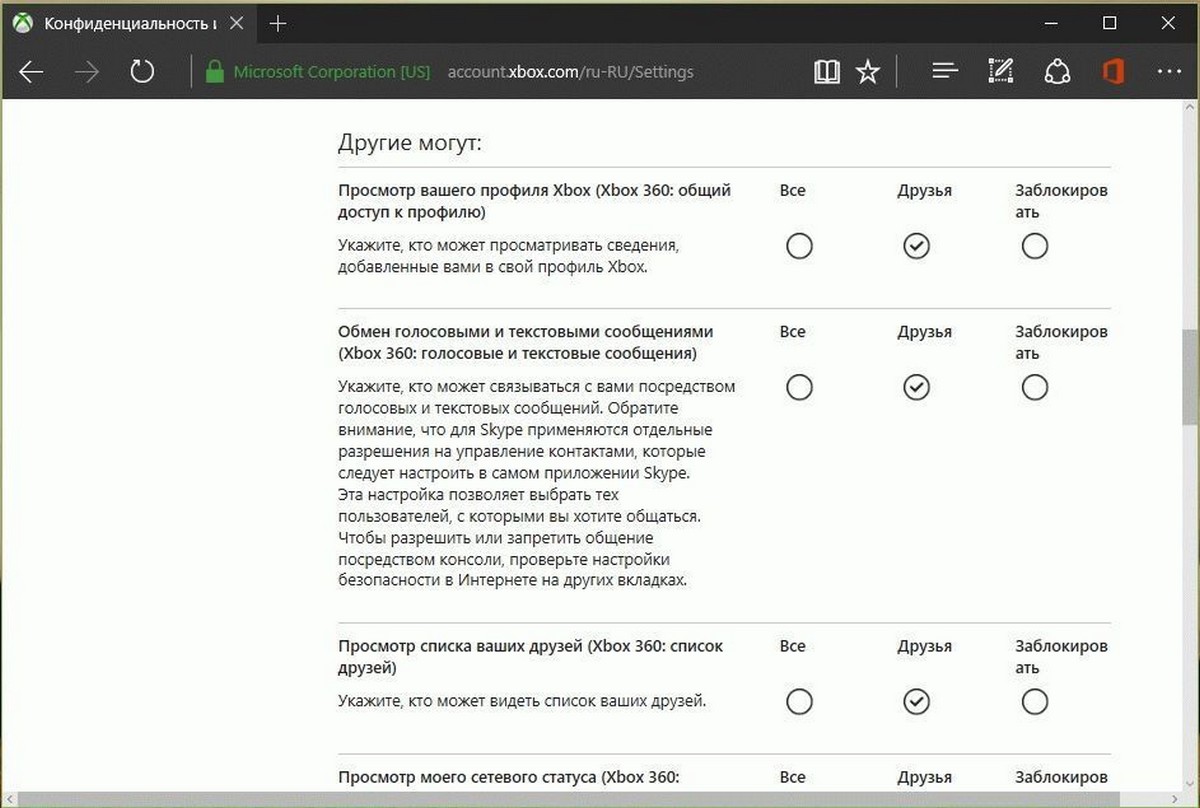
Далее, найдите "Просмотр журнала игр и приложений (Xbox 360: журнал игр) " и установить опцию на "Заблокировать" , чтобы запретить людям видеть список игр, которые вы недавно играли.
И, наконец, нажмите кнопку " Сохранить " в нижней части страницы, чтобы сохранить настройки.

Вы можете изменить настройки своего профиля, чтобы он казался невидимым для всех и все остальные владельцы Xbox One. Когда он включен, вы по-прежнему можете играть в игры, транслировать видео с Netflix и смотреть телевизор. Ваш друг просто не сможет сказать, что вы в сети и что-то из этого делаете.
Включите Xbox One, нажав логотип Xbox на геймпаде или логотип Xbox на консоли сам. Если у вас есть Xbox One с сенсором Kinect, просто скажите «Xbox, вкл.». Голосовая команда может работать или не работать в зависимости от того, включен ли у вас Instant-On в настройках питания.



Это ваш профиль Xbox Live. Справа вы найдете свою репутацию в Xbox Live, свой тег игрока, свое настоящее имя, если вы хотите его поделиться, и значок, указывающий, сколько лет вы были подписаны на Xbox Live Gold. В рамках этого руководства мы игнорируем все эти параметры и сосредотачиваемся на меню в центре экрана.. Выберите в меню параметр В сети.

В раскрывающемся меню выберите Не в сети. Вы можете нажать логотип Xbox One на геймпаде, чтобы вернуться на главную. Или просто скажите: «Xbox, иди домой».

В настоящее время для этого вам действительно нужно сесть перед консолью Xbox One. Это должно измениться позже в этом году, когда Microsoft представила обновленное приложение-компаньон Xbox для пользователей Windows, которое добавляет эту опцию для всех, даже когда они находятся далеко от своей консоли. Стоит отметить, что вам нужно быть невидимым на Xbox One только в том случае, если вы вошли в Xbox Live.
Невероятно важно помнить, что с того момента, как вы переключаете этот триггер, все в Xbox Live думают вы не в сети. Это потрясающе, когда ты пытаешься посмотреть фильм или закончить телешоу и не хочешь, чтобы тебя беспокоили, ужасно, если ты ищешь кого-то, с кем можно поиграть, и забываешь, что никто другой тебя не видит. К сожалению, Microsoft не делает вас видимым даже после выхода из консоли. Не забудьте вернуть этот переключатель в положение «Появиться в сети». Опять же, вы сможете участвовать в подборе матчей и делать все, что захотите, на Xbox One незаметно, проблема в том, что никто другой не узнает, что вы доступны для игры или бесплатны для группового чата с их.
Читайте также:

